Как да се върне на браузъра, за да си настройки по подразбиране
Вашият браузър е станал много бавен работа? Не можете да отворите няколко страници в даден момент, и не разбирам защо? Всички опити да се ускори браузъра напразно? Това може само да означава, че е време да я възстановите настройките по подразбиране.
Уеб браузър - програма, която ние използваме по-голямата част от деня. Това е благодарение на нея, ние можем да търсят информация в мрежата, да използват интернет приложения, да слушате музика и работа, както и полезни разширения и приставки, за да ни помогне да изпълним всички тези действия. Поради това е много важно, че браузърът винаги е работил като добре смазана машина. Но идва момент, когато любимия ни програма започва да се забавя, а някои не искат да се отвори страницата.
В тази ситуация, ние започваме да се използва традиционното решение на този проблем, т.е. рестартиране, актуализация, кеш клиринг и бисквитка и забрана на добавки, като се започне с тези, които наскоро сте инсталирали. За съжаление, тези методи не винаги работят. В този случай, можете да се опитате да се върнете на браузъра да си настройки по подразбиране. В тази статия ще научите как да настроите браузъра си, без да губи важни данни. По-долу е ръководство за това как да възстановите Chrome, Firefox и Internet Explorer, както и Safari - до оригиналните настройки.
Google Chrome
За да нулирате настройките на Google Chrome, отидете в Меню -> Настройки.
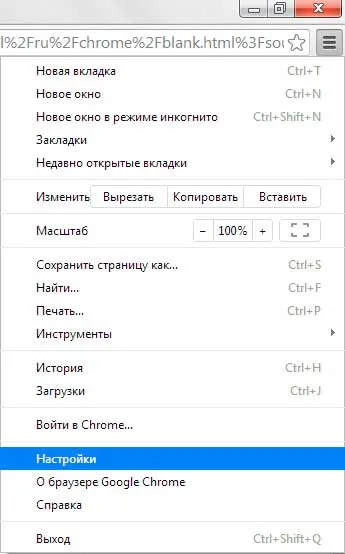
Сега превъртете надолу до края на страницата и изберете "Показване на разширените опции". След това отново, превъртете надолу и преминете към "Reset настройки на браузъра". Кликнете върху бутона "Reset". Този тип нулиране ще запази всичките си отметки и запазените пароли. Инсталирани разширения и теми, няма да бъдат изтрити, но браузъра, за да ги деактивирате.
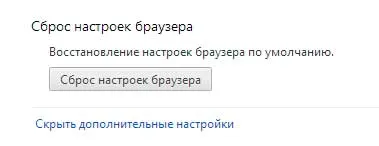
За да възстановите браузъра Firefox, е да кликнете върху горния ляв ъгъл на екрана, натиснете "Firefox" и изберете "Помощ". Сега кликнете върху "Справка за решаване на проблемите."

и натиснете "Reset Firefox", който се намира в горния десен ъгъл. Вашата история на посещенията, отметки, пароли и файлове при температура не по същото време да бъде изтрит.
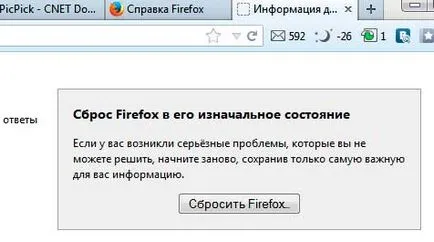
Internet Explorer
Възстановяване на настройките по подразбиране в IE, твърде лесно. Натиснете бутона Alt на клавиатурата, за да активирате менюто. Сега отидете на Инструменти -> Имоти на браузъра -> Advanced и кликнете върху бутона "Reset".
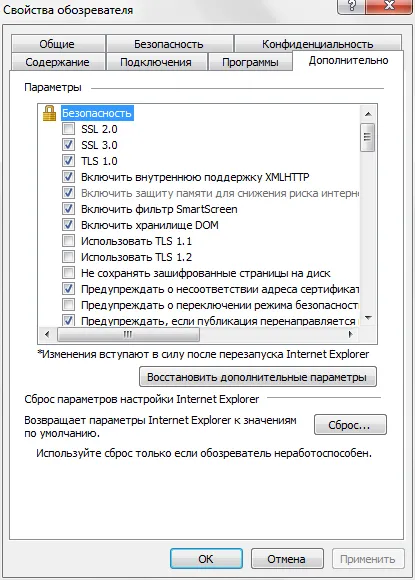
"Reset" се изключва, (но не се отстрани) разширение. Проверка на съответната клетка, можете да решите дали искате да изтриете временни файлове, бисквитки, хронологията на браузъра и пароли.
Нулиране на настройките на браузъра от Apple е тривиално. Отиди в менюто с настройки (иконата на зъбно колело в горния десен ъгъл) и изберете "Reset Safari". В прозореца, който се отваря, можете да изберете кои елементи трябва да бъдат включени в операцията.
Както можете да видите, възстановяване на фабричните настройки на браузъра е доста лесна задача, а ние не се изправи пред отстраняването на чувствителни данни, като отметки и пароли. Някои браузъри ви позволяват да изберете кои данни могат да бъдат изтрити. Ако браузърът Ви е станал в последно време да се забави, без съмнение, използвайте процеса по възстановяване. Резултатите могат да ви изненадат!